
Windows10包括一些华而不实的新功能,如Task View虚拟桌面、Cortana、Edge Browser、开始菜单和在Windows中运行的应用程序。以下是其他一些更被忽视的改进。
如果您正在从Windows 7升级,您还会发现Windows 8的许多改进。这包括从新的文件复制对话框和带有启动管理器的任务管理器到改进的安全性的所有内容。
一台PDF打印机
相关信息:Windows10即将问世:以下是您需要了解的内容
从Windows Vista开始,Windows就提供了将文档打印到文件的内置方式。然而,微软一直痴迷于推广自己的XPS格式。但是,在Windows10上,你会发现安装了一台“Microsoft Print to PDF”打印机。打印到它可以从Windows中的任何位置将文档打印为PDF,而无需安装第三方软件。
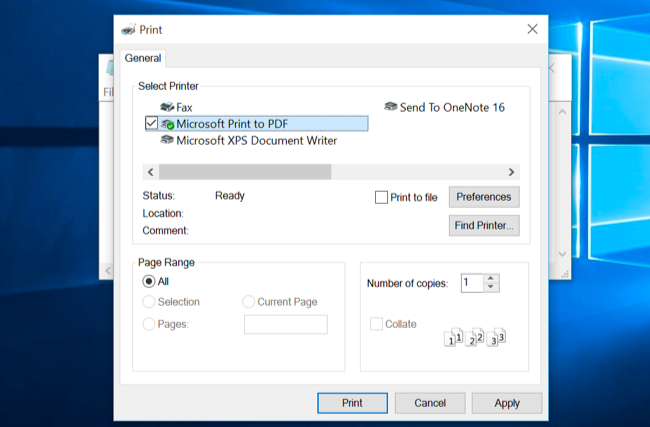
游戏和屏幕录制
相关:如何使用Windows10的游戏DVR和游戏条录制PC游戏
Windows10包括一个“游戏DVR”功能,以及一个用于激活它的“游戏栏”。Xbox应用程序中提供了这方面的设置,它的目的是在你玩PC游戏的同时捕捉它们的视频。
但是,游戏DVR可以用来捕捉桌面上任何东西的视频。这提供了一个内置的屏幕记录器,您可以使用快速键盘快捷键触发。
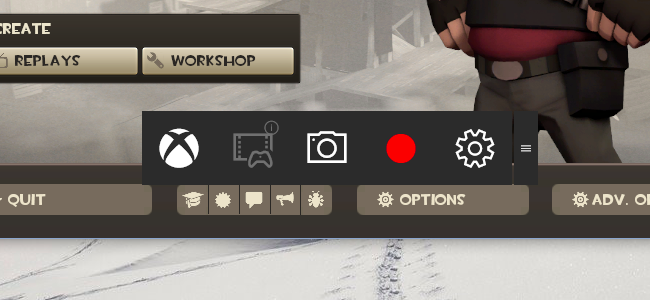
使用OneDrive回迁文件
与Windows 8.1相比,OneDrive发生了很大变化。Microsoft转储了Windows 8.1的OneDrive系统及其占位符文件,并恢复了在Windows 7中找到的OneDrive客户端。这意味着“获取文件”功能又回来了。启用它后,只要Windows PC已通电,您就可以使用OneDrive网站从连接的Windows PC上的任何位置“提取文件”。如果你的电脑正在运行,并且你想要访问未添加到OneDrive的文件,这可以为你完成。
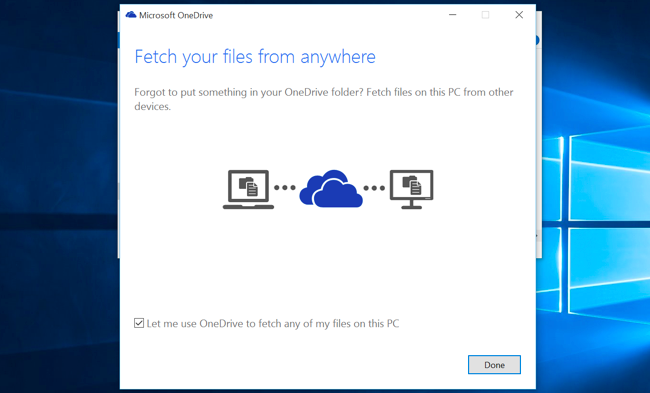
截图工具中的定时屏幕截图
相关:如何使用Windows中的截图工具截图
微软为Windows的内置截图工具--截图工具增加了延时功能。这允许您启动计时器,并在一到五秒后拍摄屏幕截图。以前,这需要第三方屏幕截图实用程序。
Windows 10还保留了Windows 8中添加的内置屏幕截图热键。按Windows键+Print Screen可拍摄屏幕截图,并将其保存到用户帐户的Pictures\Screenshot文件夹中。
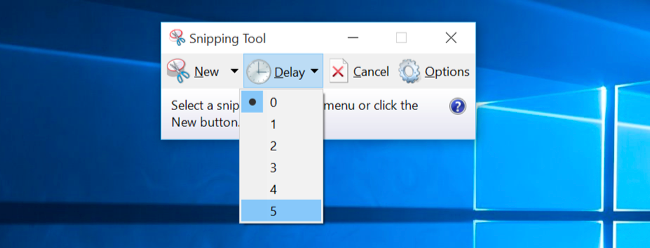
命令提示中的键盘快捷键
相关:Windows 10中的32个新键盘快捷键
命令提示符在Windows10中获得了许多有用的功能,包括支持Ctrl+V等键盘快捷键进行粘贴。在Windows 10的最终版本中,默认情况下会激活这些命令提示符改进。
每个人都在谈论命令提示符的改进,但从那时起,它们就被Cortana、Task View和其他令人叹为观止的新功能所掩盖。
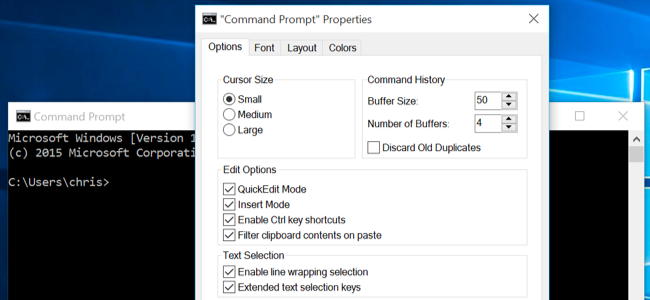
本地触摸板设置
相关:如何在Windows 10中停止意外的触控板点击(以及其他鼠标增强功能)
笔记本电脑触摸板的更多设置现在可以在设备>鼠标和触摸板下的内置设置应用程序中进行控制。以前,这些功能只能在制造商特定的触摸板配置工具中访问和配置。
像拒绝手掌、三个手指动作,以及在连接鼠标时禁用触摸板等选项都可以在这里找到。微软开始在Windows8中增加对这些选项的支持,但Windows10的选项看起来更加丰富和全面。
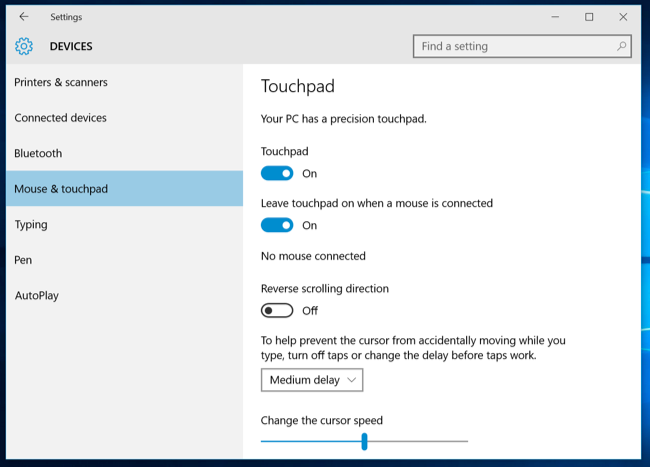
滚动后台应用程序
Windows10增加了一个“当我悬停在非活动窗口上时滚动它们”的选项,可以在后台应用程序中滚动,默认情况下它是打开的。这允许您在后台将鼠标光标移动到应用程序上-即使它没有聚焦-并使用鼠标滚轮或触摸板滚动。无论光标悬停在哪里,它都会滚动。Mac OS X也默认启用了这一功能。
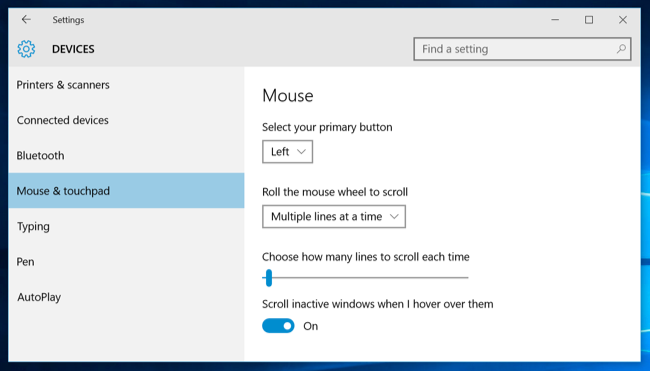
更好的显示器扩展
相关:如何让Windows在高DPI显示器上更好地工作并修复模糊字体
Windows 10改进了Windows 8.1的显示缩放功能。现在,您可以为每个连接的显示器设置独立的DPI缩放级别。因此,如果你有一个高分辨率的设备,如Microsoft Surface和一个低分辨率的外部显示器,你可以给每个显示器设置自己的DPI缩放级别,这样一切看起来都是正确的。以前,所有连接的显示器共享DPI缩放设置。
要执行此操作,请访问设置应用程序,选择系统,然后选择显示。如果连接了多个显示器,则可以为每个显示器设置不同的级别。此界面仅允许您以25%的增量选择级别。如果您需要更多可配置性,请在此处选择“高级显示设置”,选择“文本和其他项目的高级大小”,然后单击旧控制面板中的“设置自定义缩放级别”链接以设置更精确的缩放级别。
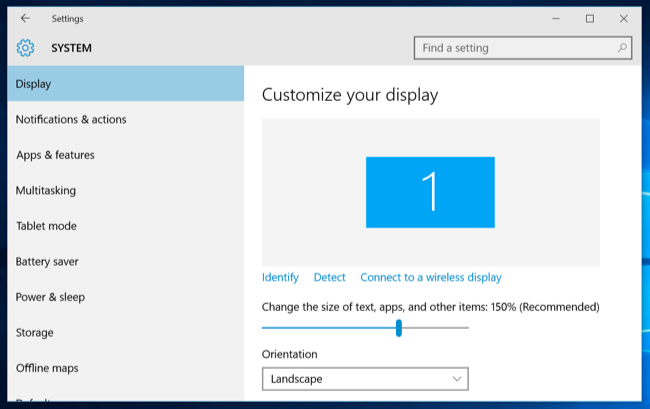
侧面加载应用程序
相关:Windows10可以让你像安卓一样侧向加载通用应用程序
Windows10不再是iPad式的锁定系统。是的,Windows应用商店仍然在那里,而且它通常是那些新型的“通用”应用程序的唯一来源。但你也可以通过在设置应用程序中快速单击来启用应用程序侧加载。这样做之后,您就可以从应用程序商店之外安装通用应用程序了。就像在Windows8上一样,你可以从任何地方获得传统的桌面应用程序,而不需要启用旁载。
对于希望安装未经批准的应用程序的用户来说,这不仅仅是一项福利-它意味着企业可以在自己的设备上侧面加载业务线应用程序,而不需要讨厌的安装过程。他们甚至可以将应用程序侧面加载到任何Windows10设备上,而这之前需要Windows8专业版、加入域的PC,以及只能通过批量许可合同才能获得的“侧面加载产品密钥”。
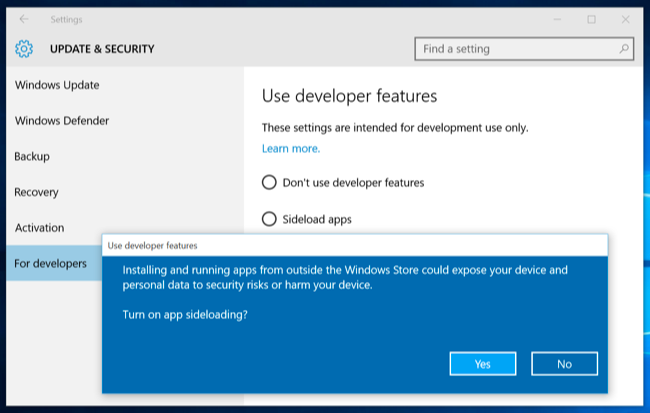
文件资源管理器中的快速访问
相关:如何在Windows 10上的文件资源管理器中禁用快速访问
文件资源管理器在大修期间收到了一些信息。它现在默认为“快速访问”视图,显示您经常访问的文件夹和最近访问的文件。侧边栏中的“快速访问”视图使您可以从任何位置快速访问经常使用的文件夹。这显然是为了帮助经验较少的用户更快地找到他们的重要文件,消除了在文件系统中挖掘的烦恼。
如果您不喜欢此更改,您可以禁用快速访问视图,并使文件资源管理器对此电脑打开。
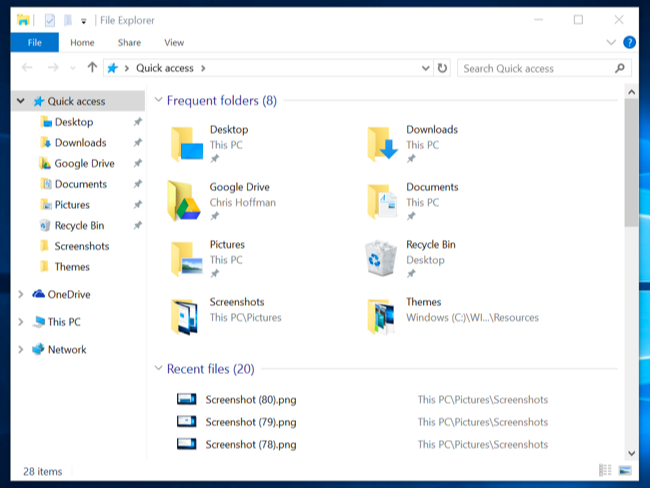
其他一些变化就不那么明显了。例如,默认情况下,Windows10不启用系统还原。这节省了设备存储上原本由还原点使用的空间。从理论上讲,Windows10的重置功能以及SFC和DISM命令等工具可以帮助Windows10在遭到破坏时恢复到正常工作状态。但系统还原仍然是Windows的一部分,如果您希望将其作为安全网,您可以从控制面板自行启用它。